ダウンロードを少しでもラクに行いたいヘビーユーザーには、 USDownloaderとの併用をオススメする。
過去にも何度か紹介したツールだが、有志による勝手改造版が登場しているので、既に純正版を導入している人も勝手改造版に乗り換えよう。
純正版で落とせなくなっているFirefrontなどのサービスを突破できるぞ。
USDownloaderは対応サービスの多いツールだ。
同時多重ダウンロード機能が搭載されておらず、ファイルを1つずつ落とすことしかできない点がネックだが、JDownloaderで落とせなかったファイルをぶち抜くために利用してほしい。
■ JDownloderで落とせなかったファイルはUSDownloaderでゲット
USDownloaderの最新版をダウンロードして解凍し、中のファイルを起動。ロシア語だが左下のボタンで解凍を行えばよい
解凍先フォルダ内の「USDownloader.exe」を起動。地球アイコンをクリックして「English」を選択し「OK」をクリック
設定アイコンをクリックし、「Misc」内でダウンロードフォルダ設定を行っておこう
「Update」で「Updatenow」をクリック
画面のようにリストが表示されれば問題ない。「Download and install」で更新処理を行う
「Can't update」と表示されたら更新用サーバが死んでいる。欄外の方法で生きているサーバを探そう
■ プロクシでIPアドレスを偽装しダウンロード規制を突破しよう!
海外アップローダでは、同じサービスから大量のファイルを次々落とそうとすると、10分など異常に長い待ち時間が発生する場合がある。同一IPアドレスからの大量ダウンロードを防ぐための規制だ。
IPアドレスをプロクシで偽装すれば規制を突破することができる。
データベースサイトから最新のプロクシ情報を自動収集し、生きているプロクシを全自動で見つけ出す検査ツール「CCB」を使おう。生存プロクシのリストを吐かせ、USDownloaderに読み込ませることが可能だ。
同じサービスから複数ファイルを落としていると、異常に長い待ち時間が発生する場合がある
CCBを起動し、ツールバー左上の実行ボタンで処理を開始させる
チェック処理が終わったら保存アイコンから「成功項目を保存」をクリック。拡張子「.txt」のファイルとして適当なフォルダに保存する
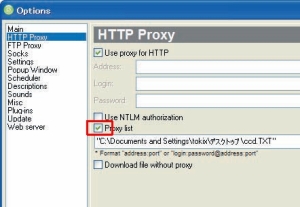
USDownloaderの「HTTP Proxy」で「Proxy list」にチェックを入れ、保存したテキストファイルを選択すればダウンロードにプロクシが利用
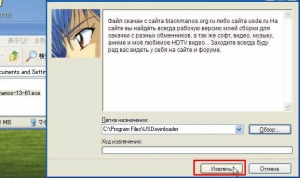
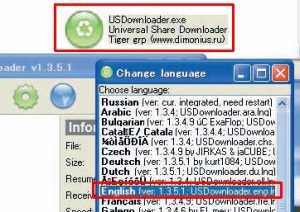
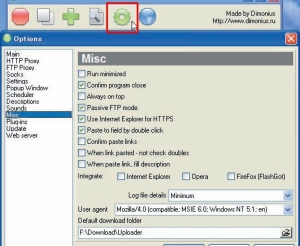
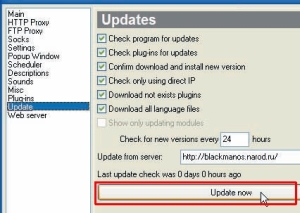
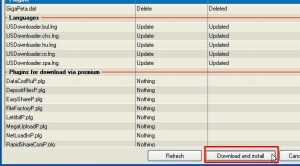
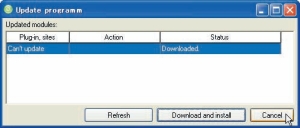
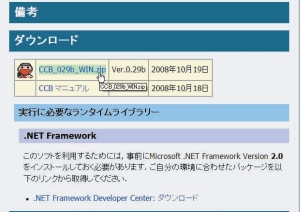
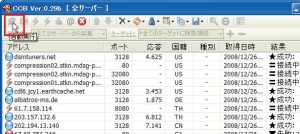

0 件のコメント:
コメントを投稿